大神教你win10如何更换桌面壁纸
- 2019-05-11 15:52:00 分类:win10
win10怎么更改桌面背景,一张好的图片,应该用于一个神圣的地方,那就是桌面,因为这里不但可以发挥养眼作用,还能让别人有眼前一亮的感觉,但是有好多的人都壁纸该怎么去更换win10的桌面壁纸,来看看小编是怎么操作的吧。
你还在使用系统自动生成的桌面壁纸吗?如果是的话,那你太暴殄天物了,那么多的桌面背景资源你都不去使用。每一代windows的自带壁纸都是精品,都是百看不厌的精典,那么如何给Win10系统更换桌面壁纸呢?下面,小编就来跟大家分享关于更换win10桌面壁纸的图文操作步骤。
win10如何更换桌面壁纸图文解说
点击开始菜单里的“设置”

win10示例1
选择“个性化”选项
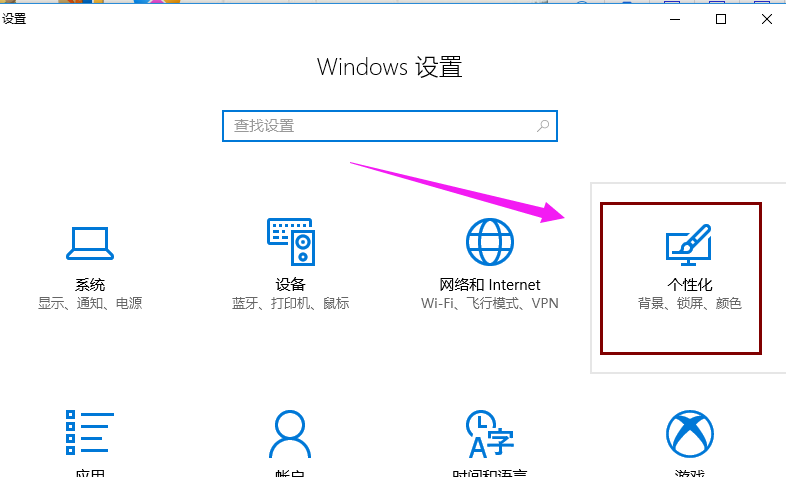
win10示例2
选择“背景”
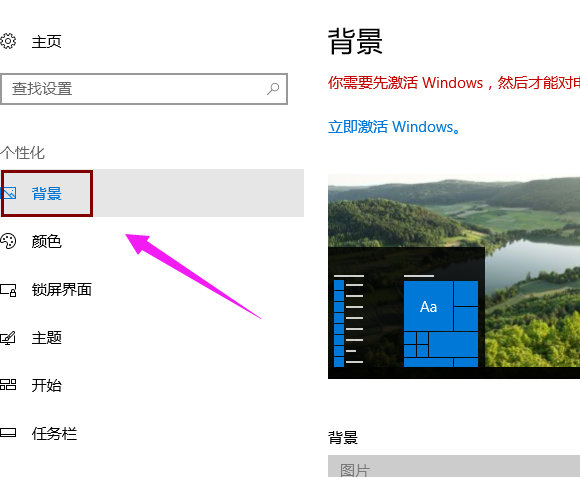
win10示例3
能够看到“选择图片”点击选择以后,就可以将其设置成桌面背景了
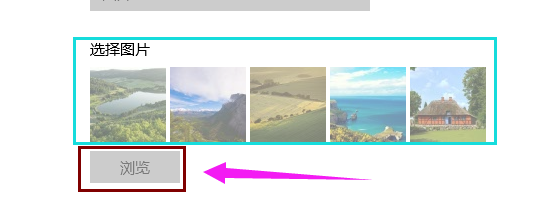
win10示例4
此外还可以调整壁纸和桌面的切合度
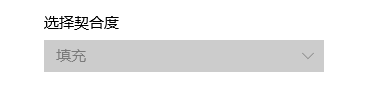
win10示例5
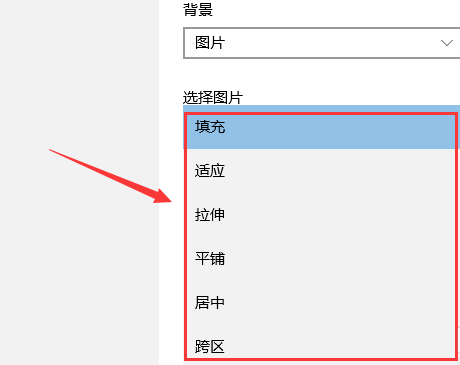
win10示例6
可以将网络上的图片下载到电脑,然后在刚才的设置页面了找到"浏览"这一项,
就可以选择电脑硬盘里的任何一张图片作为壁纸了;
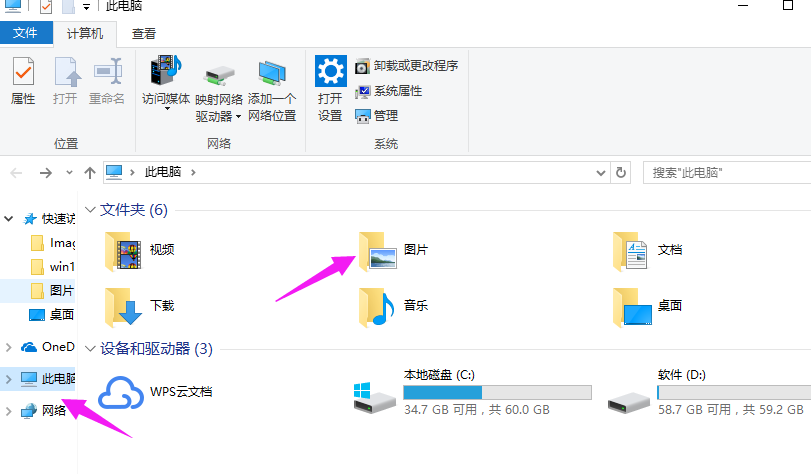
win10示例7
也可以下载壁纸软件,如搜狗壁纸软件,在那里可以找到各种各样的壁纸,还可以搜索。
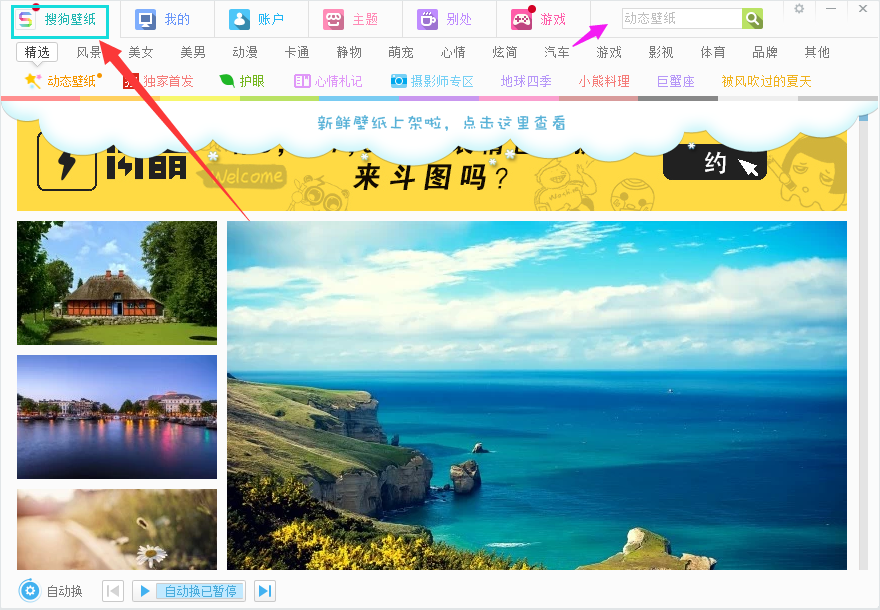
win10示例8
以上就是更换win10桌面壁纸的操作教程了,有需要的网友可以看看该教程。
上一篇:图文详解win10字体模糊怎么解决
下一篇:大神教你Win10怎么查看无线网络密码